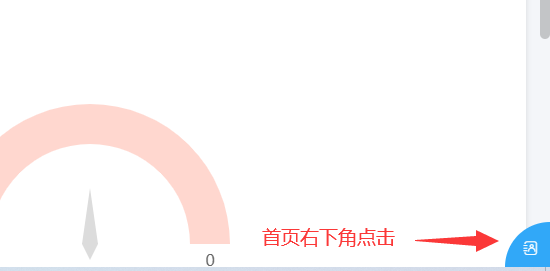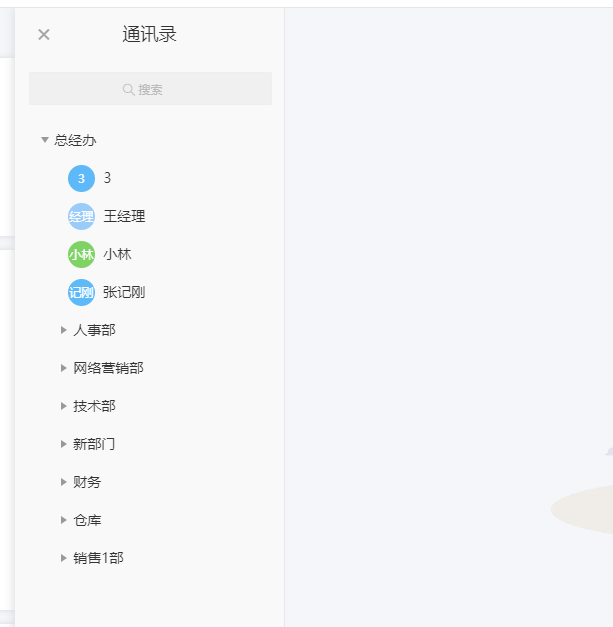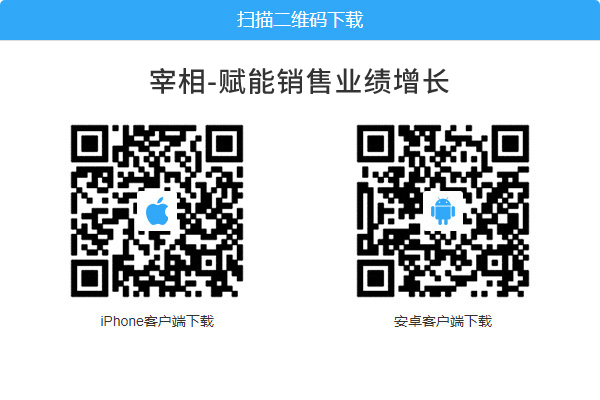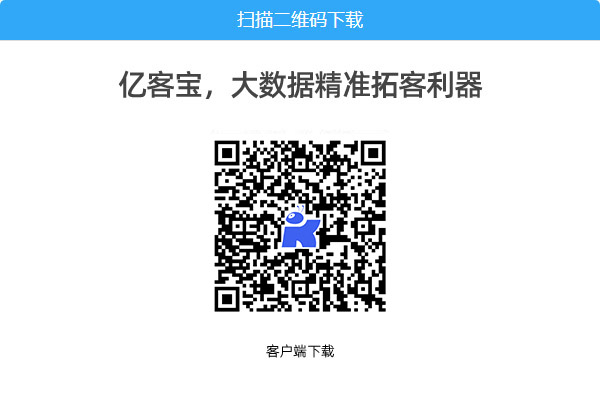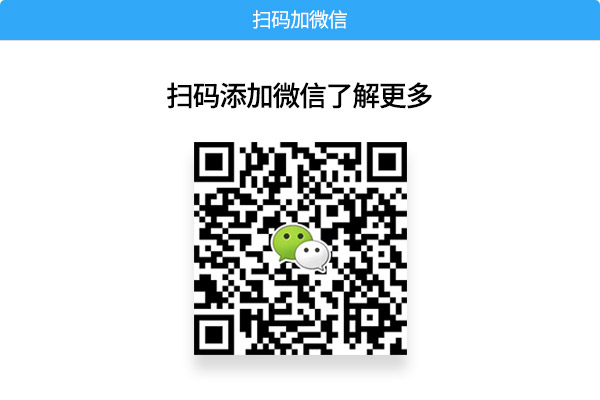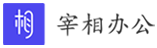

组织与权限
1.部门与员工:进入宰相办公系统,在左侧下方有“后台”字样显示,点击进入后台设置。找到“组织与权限”下方显示的
“部门与员工”点击进入,将鼠标移动到“组织架构”下栏的某个部门的右侧,会出现“操作”字段进行点击,出现“添加部门”,“编辑”,“删除”,可进行新部门的添加,再次编辑或删减。
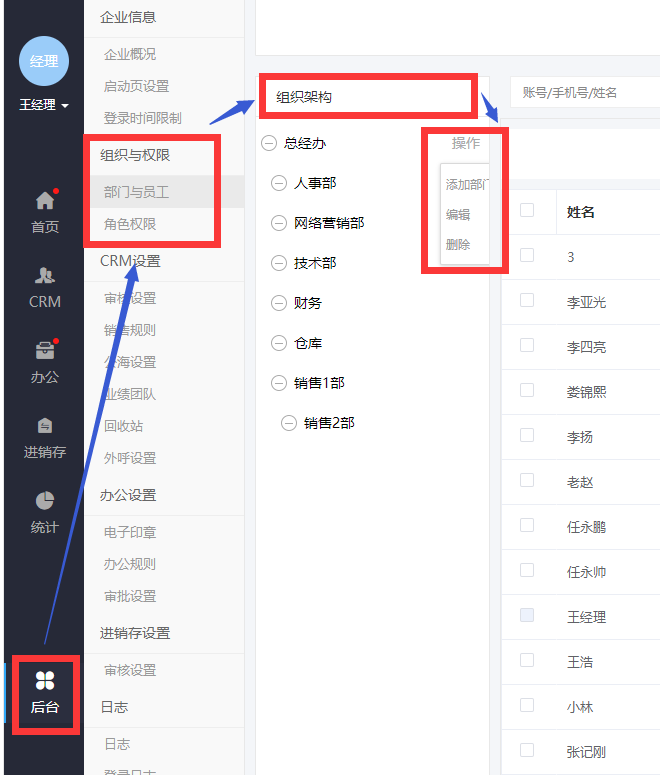
公司人员的加入;当组织架构建立完成之后需要企业公司人员的加入,在此页面的右侧有蓝色“+邀请”的字段,点击出现三种邀请方式,可通过链接,二维码及企业邀请码来进行人员的加入。
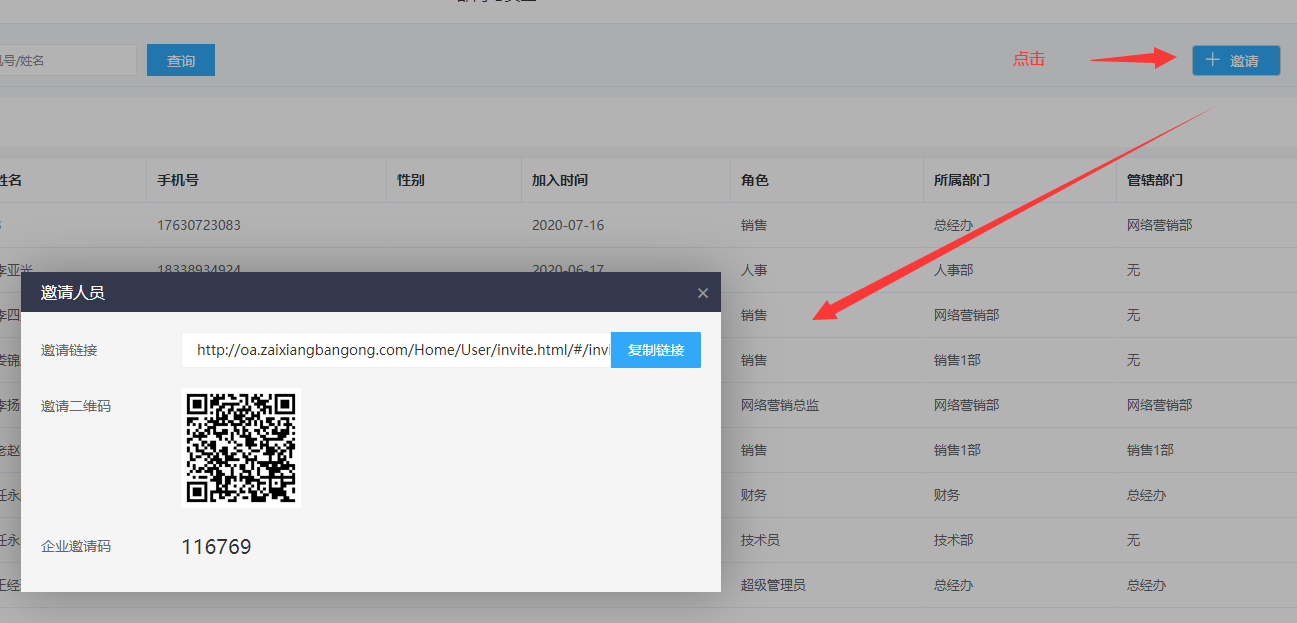
人员角色;同上叙述,在“组织与权限”的下方,点击进入“角色权限”的设置与分配。新建角色;进入“角色权限”的左侧“所有角色”点击旁边的“+”可进行添加新角色,在角色信息的右侧,会有一个小方框点击可进行角色属性细节的自定义设置。
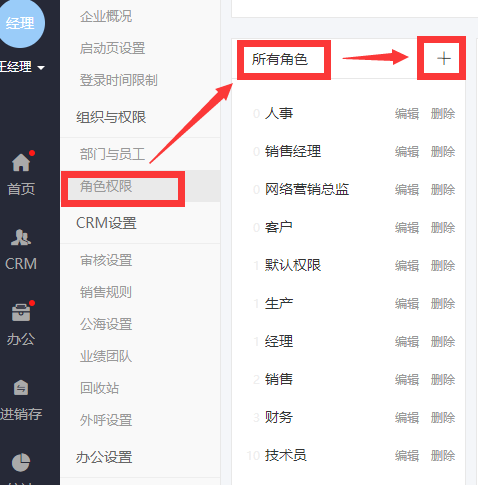

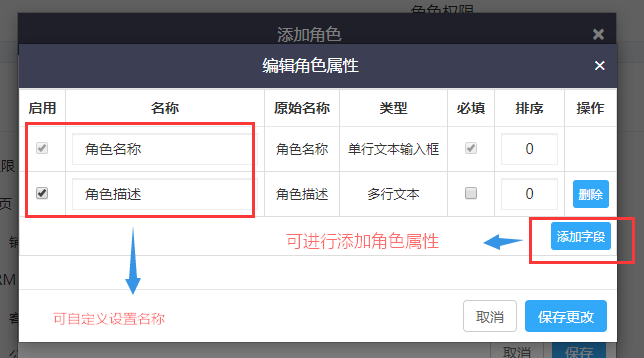
2.人员角色权限的设置;设置新的角色之后,可在“所有角色”下栏中显示,点击所要选择的角色,会在右侧出现所选角色可设置权限页面,来进行勾选设置。
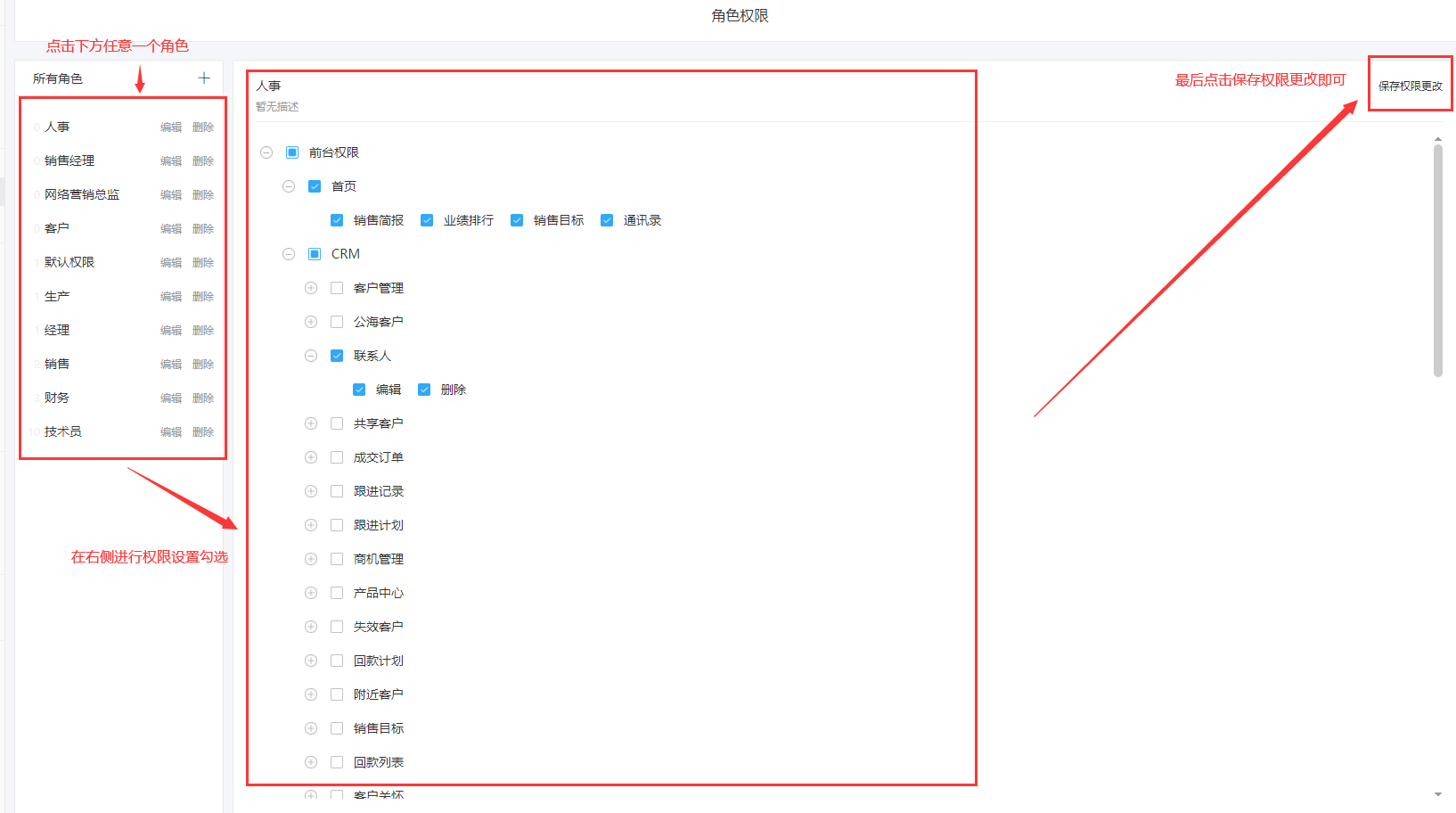
成交订单字段权限
在后台设置中角色权限,可以设置某个角色对成交订单具体的字段读写,不可见的权限设置。包括成交订单中产品字段的读写,是否可见的权限设置。
读写:指可以看见且进行编辑的操作。
只读:指只可看见信息,不能进行其他的操作。
不可见:指看不见此字段信息。
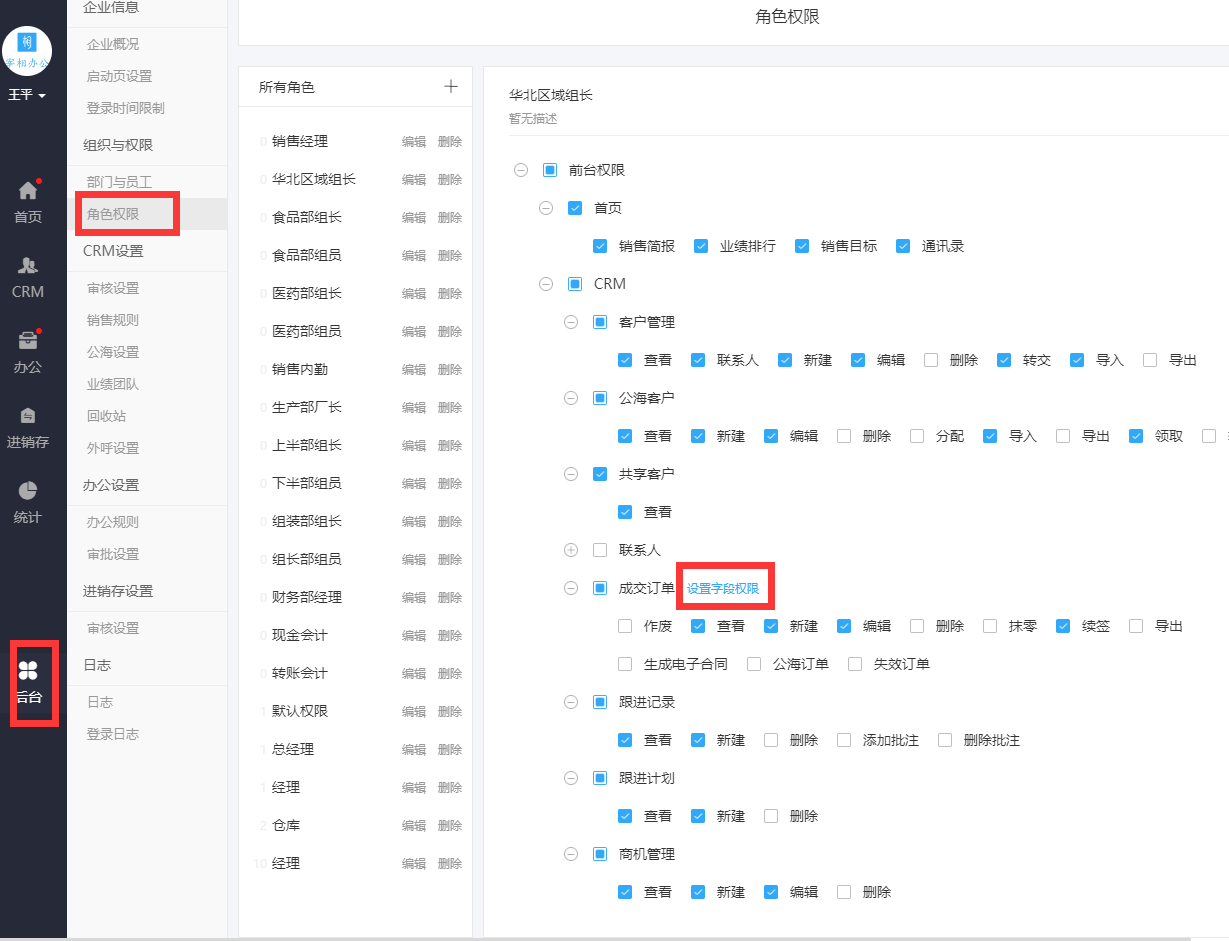
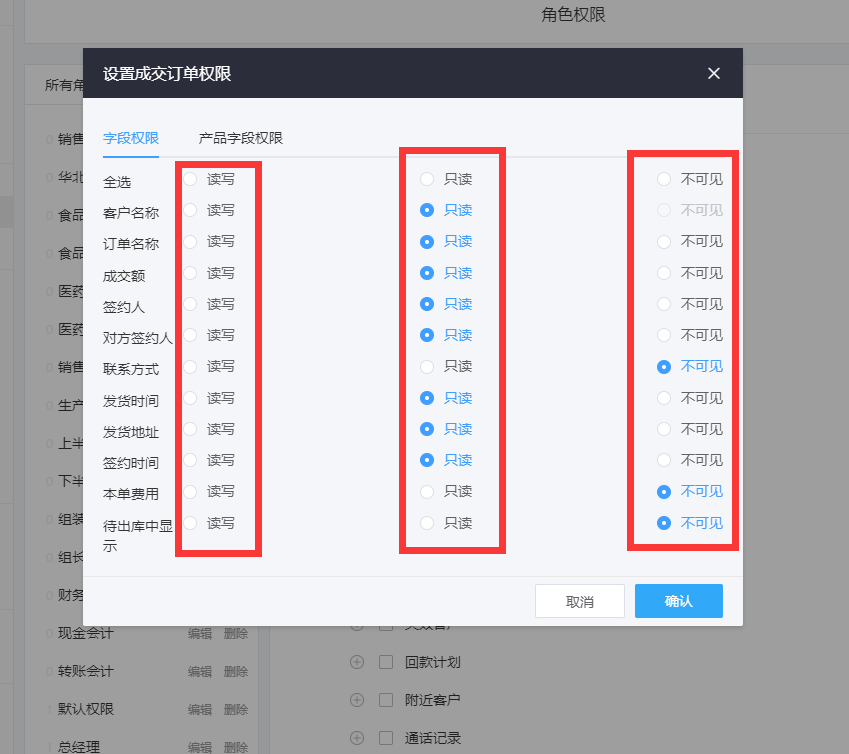
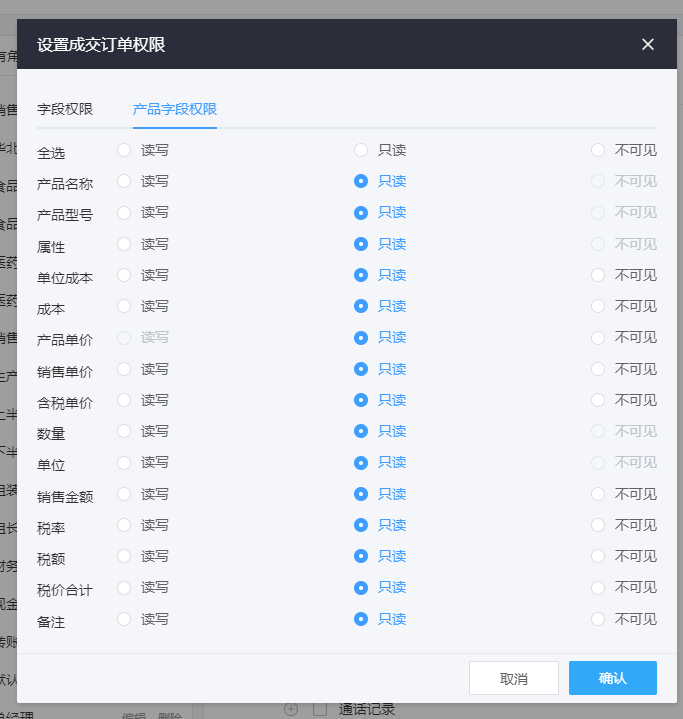
Ps;在组织架构建立完成以及人员角色设置完成之后,在首页的右下角点击蓝色图标,可显示企业公司的整个通讯录